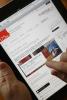როგორ შევამოწმოთ კომპიუტერის ეკრანების გარჩევადობა და განახლების სიჩქარე
სურათის კრედიტი: გმირის სურათები/გმირების სურათები/გეტის სურათები
თუ ცოტა ხნის წინ იყავით კომპიუტერის მონიტორის ბაზარზე, შეიძლება შეამჩნიეთ ამ პროდუქტების რეკლამირებისას ეკრანის გარჩევადობის და განახლების სიხშირის მნიშვნელოვანი როლი. ამის მიზეზი შედარებით მარტივია. მედია ინდუსტრიის არაჩვეულებრივი ზრდის გამო, ტექნოლოგიების პროვაიდერები იძულებულნი არიან გააუმჯობესონ და დახვეწონ მათ მიერ გაყიდული აპარატურა, რათა მომხმარებლებს მისცენ საუკეთესო გამოცდილება.
იმის გათვალისწინებით, რომ თქვენი მონიტორის გარჩევადობამ და განახლების სიჩქარემ შეიძლება მნიშვნელოვნად იმოქმედოს მის მთლიან შესრულებაზე, თქვენ ზუსტად უნდა გესმოდეთ, როგორ შეამოწმოთ ეს პარამეტრები. საბედნიეროდ, შეგიძლიათ გააკეთოთ განახლების სიჩქარის ტესტი ან გარჩევადობის მიმოხილვა რამდენიმე მარტივი ნაბიჯის გამოყენებით.
დღის ვიდეო
რჩევა
თქვენი კომპიუტერის მონიტორის გარჩევადობისა და განახლების სიჩქარის ტესტირება არ საჭიროებს რაიმე მოწინავე უნარებს. ორივე მიზნის მიღწევა შეგიძლიათ თქვენი მონიტორის ეკრანის პარამეტრებზე წვდომით და მენიუს შესაბამისი ელემენტების მოძიებით.
რეზოლუციის საფუძვლები და განახლების სიხშირე
გარჩევადობასა და განახლების სიხშირეს განსხვავებული განმარტებები აქვთ. The რეზოლუცია თქვენი მონიტორი არის პიქსელების ზუსტი რაოდენობის საზომი, რომლებიც ავსებენ ეკრანს ჰორიზონტალურად და ვერტიკალურად. პიქსელების რაოდენობის მატებასთან ერთად იზრდება სიზუსტისა და სიცხადის მიღწევის ხარისხი. თუ, მაგალითად, თქვენს მონიტორს აქვს ეკრანის გარჩევადობა 1600 x 1200, ეს ნიშნავს, რომ ის ამჟამად აჩვენებს 1600 პიქსელს ჰორიზონტალურად და 1200 ვერტიკალურად.
ა განახლების სიჩქარე განისაზღვრება, როგორც წამში თქვენი მონიტორის მიერ გამოსახულებების ხელახლა შექმნა. თქვენი მონიტორის განახლების სიხშირე იზომება ჰერცებში. მაგალითად, თუ თქვენს მონიტორს აქვს განახლების სიხშირე 76 ჰც, ეკრანზე გამოსახულება ხელახლა იღებება 76 ჯერ წამში. თქვენს კომპიუტერთან დართული ვიდეო ბარათი უმთავრესად პასუხისმგებელია განახლების სიჩქარის განსაზღვრაზე. თუმცა, მონიტორის განახლების სიხშირე მიუთითებს, რომ არსებობს ლიმიტი, რომლითაც ეს მაჩვენებელი შეიძლება გაიზარდოს, რის შემდეგაც თქვენი მონიტორი ვეღარ შეძლებს გამოსახულების დამუშავების მხარდაჭერას.
თანამედროვე მონიტორებს, როგორც წესი, აქვთ განახლების სიხშირე 75-დან 85 ჰც-მდე, რაც მნიშვნელოვანი გაუმჯობესებაა ადრინდელ სტანდარტებთან შედარებით, 65 ჰც, სიჩქარე, რომლითაც მონიტორის სურათები შეიძლება ზოგჯერ ციმციმდეს. მომხმარებლები ხშირად აფიქსირებდნენ თვალის დაღლილობის გაზრდას ამ მოწყობილობების გამოყენებისას.
თქვენი მონიტორის რეზოლუციის ტესტირება
თუ მზად ხართ შეამოწმოთ თქვენი მონიტორის გარჩევადობა, უმარტივესი მეთოდია ეწვიოთ ეკრანის პარამეტრებს თქვენს ოპერაციულ სისტემაში. Windows-ის კომპიუტერზე, ამ სამართავებზე წვდომა ხდება გვერდის მონახულებით Მართვის პანელი, არჩევით გარეგნობა და პერსონალიზაცია ვარიანტი და შემდეგ დააჭირეთ ეკრანის გარჩევადობის დარეგულირება. ამ ეტაპზე, თქვენ ხედავთ მრავალფეროვან ვარიანტს, მათ შორის მიმდინარე პარამეტრს, თქვენი მონიტორის გარჩევადობის საჭიროების მიხედვით რეგულირებისთვის.
განახლების სიჩქარის ტესტის დასრულება
თქვენი მონიტორის განახლების სიჩქარის ტესტირება ისეთივე მარტივია, როგორც კომპიუტერში სწორი მენიუს პოვნა. Windows კომპიუტერზე დააწკაპუნეთ მაუსის მარჯვენა ღილაკით სამუშაო მაგიდაზე და აირჩიეთ ჩვენების პარამეტრები მენიუდან, რომელიც გამოჩნდება. პარამეტრების მენიუში დააწკაპუნეთ ადაპტერის თვისებების ჩვენება ახალი ფანჯრის გასახსნელად. აქ დააწკაპუნეთ მონიტორი ჩანართი და იპოვნეთ მონიტორის განახლების სიჩქარის კონფიგურაციის ხელსაწყოები მონიტორის პარამეტრები ჩანართი.
ამ ეტაპზე, თქვენ შეგიძლიათ შეცვალოთ განახლების სიხშირე, როგორც საჭიროა. გაითვალისწინეთ, რომ თუ განახლების სიხშირეს ზედმეტად ამაღლებთ, რომ მონიტორმა ვერ შეძლოს, შეიძლება დაამახინჯოთ ეკრანზე გამოსახულებები ან მათი სრული გაქრობა.